Režim kompatibility so systémom Windows 10

- 5045
- 987
- Metod Dula
Režim kompatibility so systémom Windows 10 vám umožňuje spustiť softvér na počítači, ktorý normálne fungoval iba v predchádzajúcich verziách systému Windows, a v poslednom OS program nezačína alebo nefunguje s chybami. V týchto pokynoch, ako povoliť režim kompatibility so systémom Windows 8, 7, Vista alebo XP v systéme Windows 10, aby sa opravili chyby v programe.
V predvolenom nastavení Windows 10 po zlyhaniach v programoch navrhuje automaticky zapnúť režim kompatibility, ale iba v niektorých z nich nie vždy. Manuálne zahrnutie režimu kompatibility, ktorý sa predtým (v predchádzajúcom OS) vykonal prostredníctvom vlastností programu alebo jeho štítku, ktorý teraz nie je k dispozícii pre všetky štítky a niekedy je potrebné použiť špeciálny nástroj. Zvážte obe metódy.
Zahrnutie režimu kompatibility prostredníctvom vlastností programu alebo štítkov
Prvý spôsob, ako povoliť režim kompatibility v systéme Windows 10, je veľmi jednoduchý - kliknite na štítok s pravým tlačidlom myši alebo spustiteľným programovým súborom.

Všetko, čo zostáva, je nastaviť parametre režimu kompatibility: Uveďte verziu systému Windows, v ktorej bol program spustený bez chýb. Ak je to potrebné, zapnite program spustenie v mene administrátora alebo v režime menšieho rozlíšenia obrazovky a nízkej farby (pre úplne staré programy). Potom použite vyrobené nastavenia. Až nabudúce sa spustí program s už zmenenými parametrami.
Ako povoliť spôsob kompatibility programov s predchádzajúcimi verziami OS v systéme Windows 10 eliminovaním problémov
Ak chcete začať nastaviť režim kompatibility programu, musíte spustiť špeciálny nástroj na odstránenie nechutných programov systému Windows 10 určené pre predchádzajúce verzie systému Windows “.
Môžete to urobiť buď prostredníctvom ovládacieho panela „Eliminácia problémov“ (ovládací panel je možné otvoriť pravým kliknutím na tlačidlo Štart na začiatku. Ak chcete vidieť „elimináciu položky netranderov“ napravo v poli „Zobraziť“, mali by existovať „ikony“, nie „kategórie“) alebo rýchlejšie prostredníctvom vyhľadávania v paneli úloh.
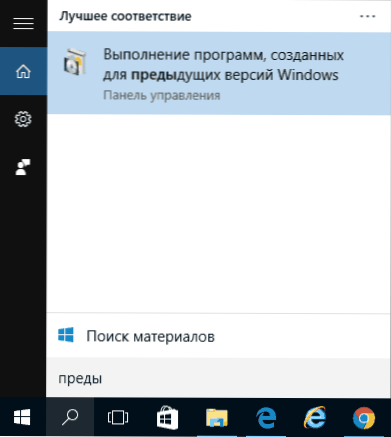
Prostriedky na odstránenie problémov s kompatibilitou starých programov v systéme Windows 10 sa začnú. Pri používaní má zmysel používať položku „začínajúcu v mene správcu“ (to sa použije parametre na programy v priečinkoch s obmedzeným prístupom). Kliknite na tlačidlo „Ďalej“.
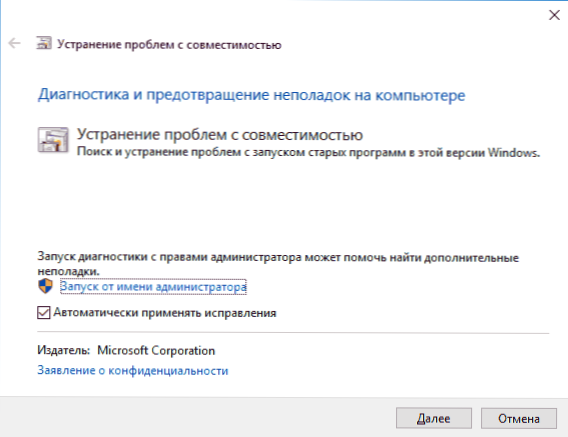
Po určitých očakávania. Ak potrebujete pridať svoj vlastný program (napríklad prenosné aplikácie sa nezobrazia v zozname), vyberte možnosť „Nie v zozname“ a kliknite na tlačidlo „Ďalej“ a potom nastavte cestu na spustiteľný súbor Exe programu.
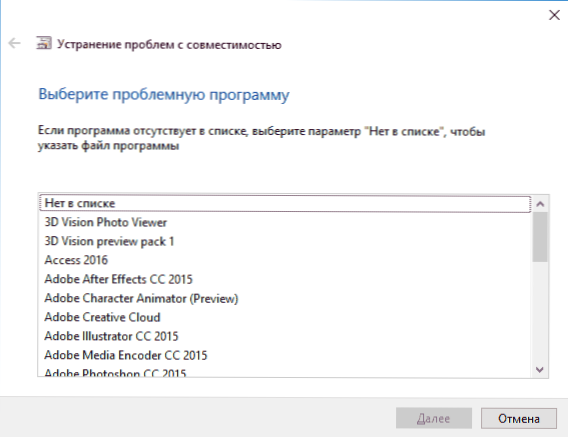
Po výbere programu alebo uvedení jeho umiestnenia sa navrhuje zvoliť diagnostický režim. Ak chcete manuálne zadať režim kompatibility s konkrétnou verziou systému Windows, kliknite na tlačidlo „Diagnostika programu“.
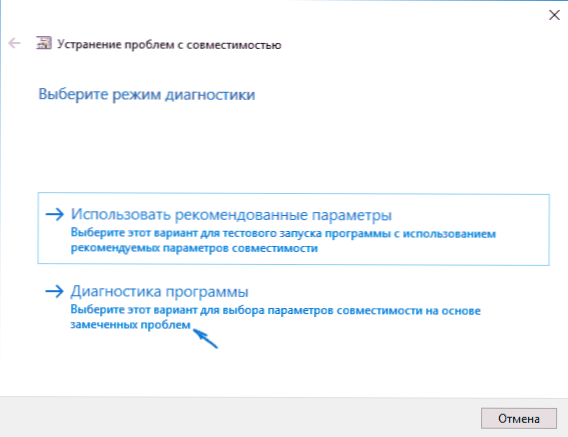
V nasledujúcom okne sa navrhuje, aby sa uvádzali problémy, ktoré boli zaznamenané pri spustení programu v systéme Windows 10. Výber „Program pracoval v predchádzajúcich verziách systému Windows, ale nie je nainštalovaný alebo nie je spustený teraz“ (alebo iné možnosti podľa situácie).
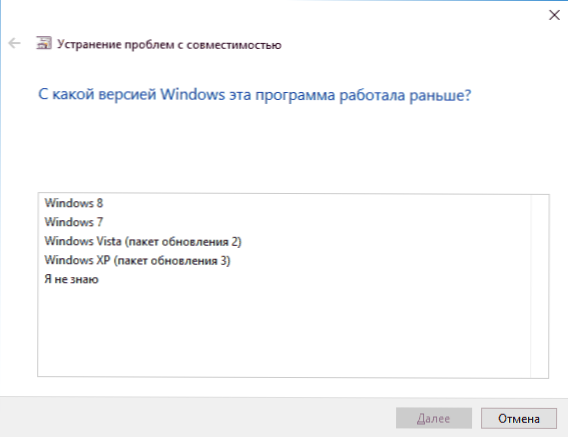
Ďalšie okno bude musieť uviesť, s ktorou verziou OS je povolenie kompatibility - Windows 7, 8, Vista a XP. Vyberte svoju možnosť a kliknite na tlačidlo „Ďalej“.
V nasledujúcom okne je potrebné dokončiť inštaláciu režimu kompatibility, musíte kliknúť na „Skontrolujte program“. Po jeho spustení kontroly (ktoré vykonávate sami, voliteľné) a zatvorenie kliknite na tlačidlo „Ďalej“.
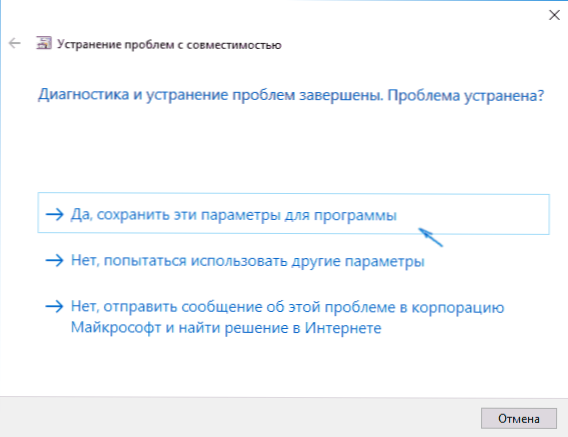
A nakoniec, buď udržiavajte parametre kompatibility pre tento program, alebo použite druhý bod, ak zostanú chyby, „Nie, skúste použiť iné parametre“. Pripravený, po udržiavaní parametrov bude program fungovať v systéme Windows 10 v kombinovanom režime, ktorý ste vybrali.
Zahrnutie režimu kompatibility do Windows 10 - Video
Záverom je, že všetko je rovnaké, ako bolo uvedené vyššie vo formáte videozáznamu.
Ak máte akékoľvek otázky týkajúce sa práce v režime kompatibility a všeobecne programy v systéme Windows 10, opýtajte sa, pokúsim sa pomôcť.

